Come faccio a creare una texture di velluto in Photoshop?
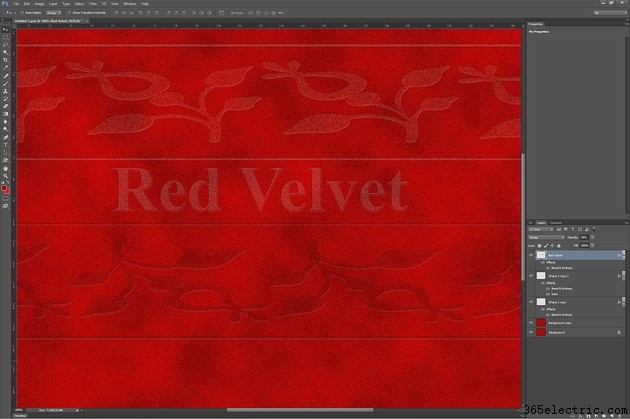
Creare una texture vellutata realistica in Photoshop CC è qualcosa che puoi facilmente fare da solo usando un assortimento di stili e filtri di livello. Per prima cosa, scegli un colore e seleziona una tonalità chiara e una scura per quel colore. Se vuoi creare un lussuoso velluto rosso, ad esempio, usa "FF0000" come rosso chiaro e A80101" come rosso scuro. Una volta terminato lo sfondo, puoi creare una profondità realistica al velluto aggiungendo disegni ad esso.
Creazione di uno sfondo di velluto
Passaggio 1
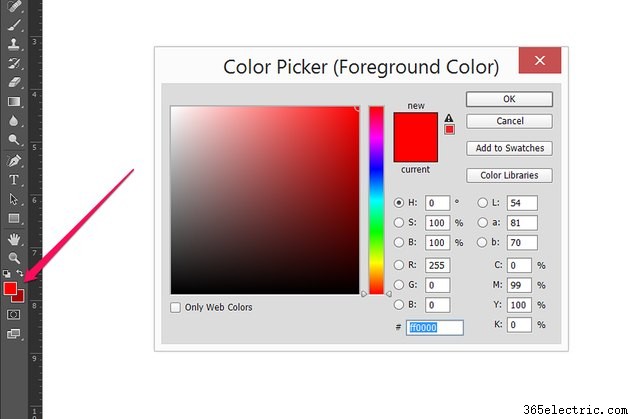
Crea un nuovo file in Photoshop di qualsiasi dimensione, utilizzando le impostazioni di file predefinite. Decidi di che colore vuoi che sia il velluto. Avrai bisogno di una tonalità chiara e una tonalità scura per quel colore. Fai clic sull'icona "Colore di primo piano" nella casella degli strumenti e specifica la tonalità chiara nel Selettore colore. Fai clic sull'icona "Colore di sfondo" nella casella degli strumenti e impostala come tonalità scura.
Passaggio 2
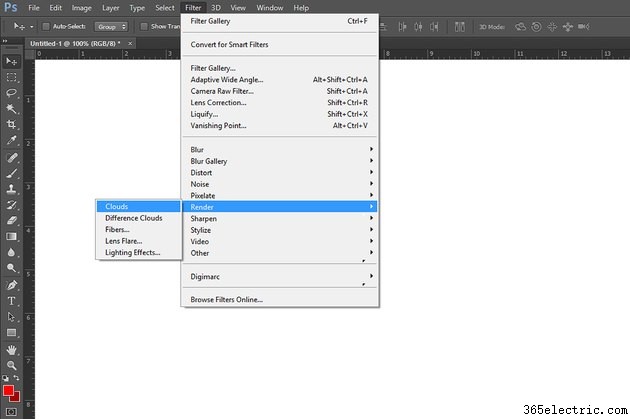
Seleziona "Render" dal menu Filtro e seleziona "Nuvole". L'effetto nuvola che appare sulla tela utilizza i colori di primo piano e di sfondo che hai scelto.
Passaggio 3
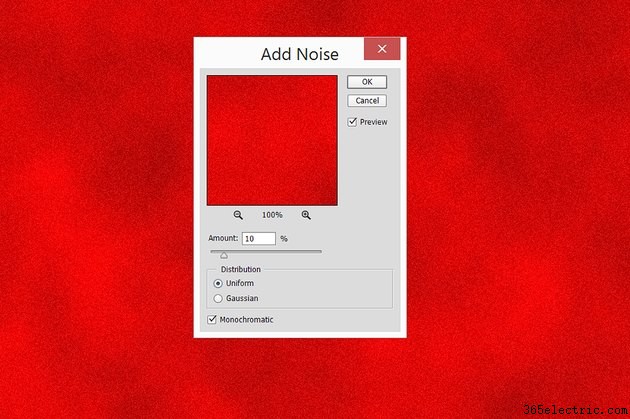
Fai di nuovo clic sul menu "Filtro", seleziona "Rumore", quindi "Aggiungi rumore". Imposta l'importo a "10" percento con una distribuzione uniforme. Seleziona l'opzione "Monocromatico" e fai clic su "OK". Questo aggiunge un po' di consistenza al velluto.
Passaggio 4
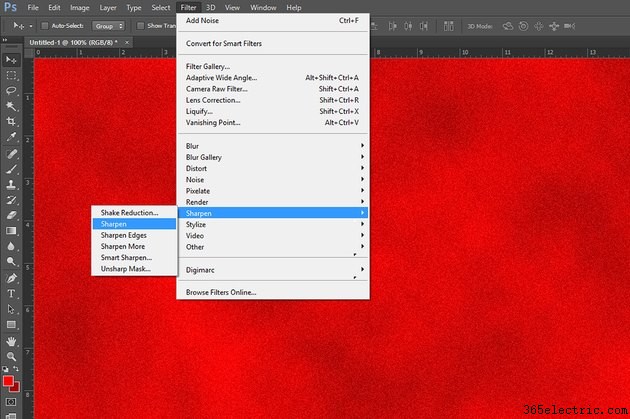
Seleziona "Nitida" dal menu Filtro, quindi fai clic su "Nitida" nel menu a discesa che si apre. Questo condensa i pixel creati dal filtro Rumore, perfezionando la trama.
Passaggio 5
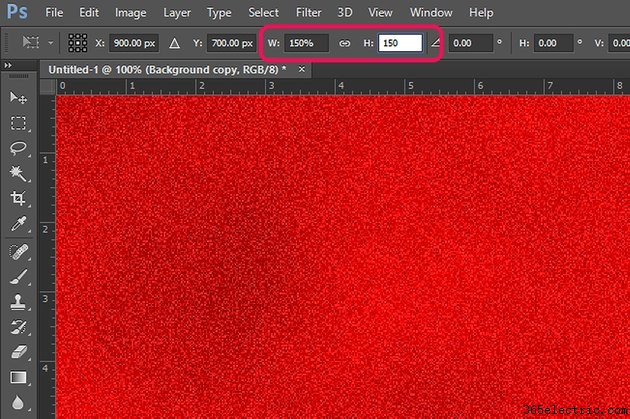
Trascina il livello "Sfondo" nel pannello Livelli sul pulsante "Nuovo livello" per duplicare il livello. Seleziona "Trasforma" dal menu Modifica e fai clic su "Ridimensiona". Digita "150" nei campi di testo Larghezza e Altezza nella barra delle opzioni e premi "Invio" per espandere questo livello. Cambia il menu Metodo di fusione nella parte superiore del pannello Livelli da "Normale" a "Sovrapposizione".
Passaggio 6
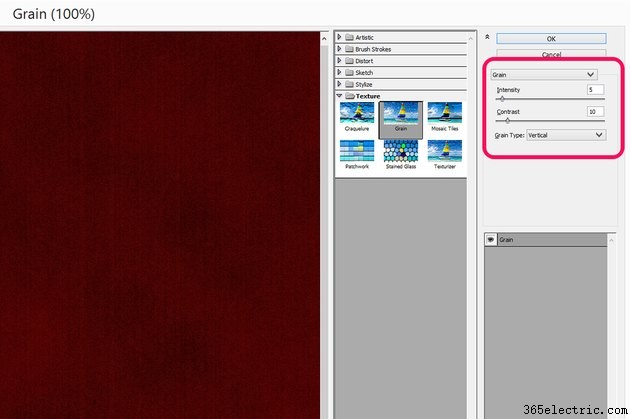
Seleziona "Unisci visibile" dal menu Livelli, quindi copia di nuovo il livello Sfondo trascinandolo sull'icona "Nuovo livello" nel pannello Livelli. Seleziona "Galleria filtri" dal menu Filtro, apri la cartella "Texture" e fai clic sull'icona Grana. Impostare l'Intensità su "5", il Contrasto su "10" e selezionare "Verticale" dal menu Tipo di grana. Fai clic su "OK".
Passaggio 7
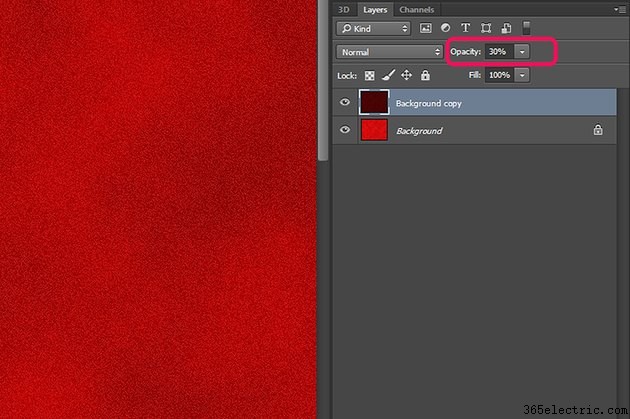
Fai clic sul menu "Opacità" nel pannello Livelli e cambia l'opacità al "30" percento. Se vuoi che il velluto appaia più scuro, aumenta l'opacità al 40 percento.
Aggiunta di texture vellutate
Passaggio 1
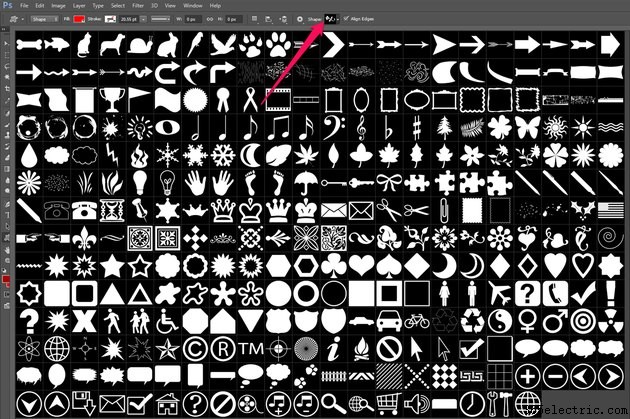
Aggiungi un nuovo livello al tuo sfondo di velluto facendo clic sul pulsante "Nuovo livello" nel pannello Livelli. Digita del testo, disegna linee, cerchi o rettangoli o aggiungi una forma personalizzata utilizzando lo strumento Forma personalizzata nella casella degli strumenti. Imposta il "Riempimento" sullo stesso colore che hai usato come colore di primo piano del velluto. Applica i filtri "Rumore" e "Nitidezza" dal menu Filtro proprio come hai fatto durante la creazione dello sfondo velluto.
Passaggio 2
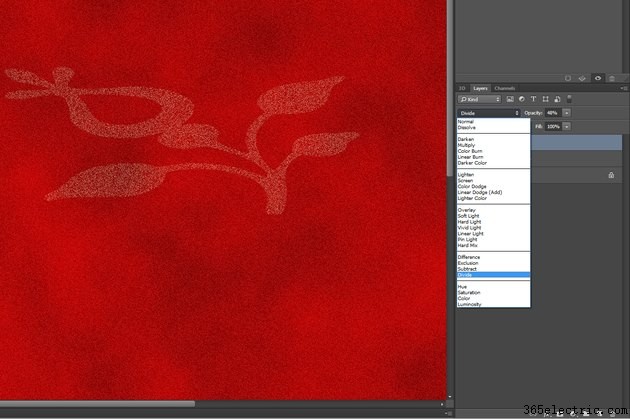
Fai clic sul menu "Modalità fusione" nel pannello Livelli e seleziona "Dividi". Riduci l'opacità del livello a circa il 50 percento per sfumare la forma sullo sfondo di velluto.
Passaggio 3
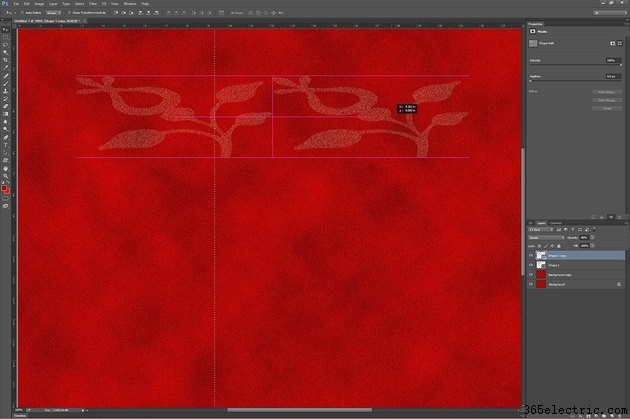
Utilizzare lo "Strumento di selezione" nella casella degli strumenti per selezionare, copiare e incollare la forma tutte le volte necessarie per creare un motivo. In alternativa, trascina il livello della forma sul pulsante "Nuovo livello" nel pannello Livelli. Tieni presente che mentre sposti le forme copiate, sulla tela vengono visualizzate delle linee guida per aiutarti a posizionarle secondo necessità.
Passaggio 4
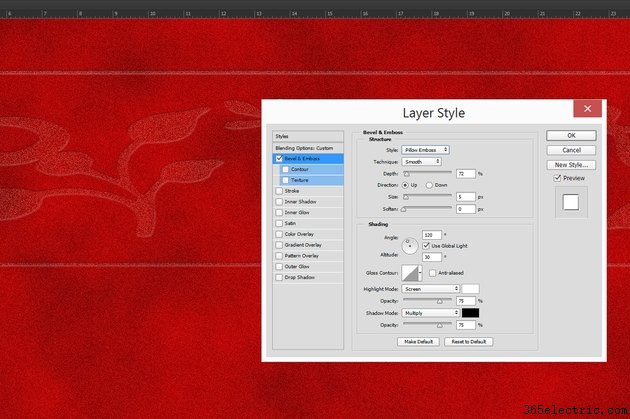
Aggiungi profondità alle forme selezionando "Stile livello" dal menu Livello e facendo clic su "Smussatura e rilievo". Inizia con l'opzione "Rilievo cuscino" nel menu Stile, usando una tecnica "Liscia". Regola i valori di Profondità e Dimensione come desideri.
Passaggio 5
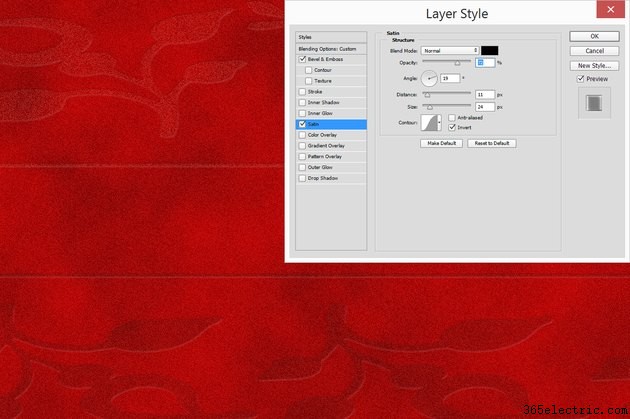
Seleziona "Raso" nella finestra Stile livello per rendere le forme più scure del velluto che le circonda. Usa la modalità di fusione "Normale" e imposta l'opacità su un punto qualsiasi tra "70" e "80" percento. Assicurati che l'opzione "Inverti" sia selezionata.
